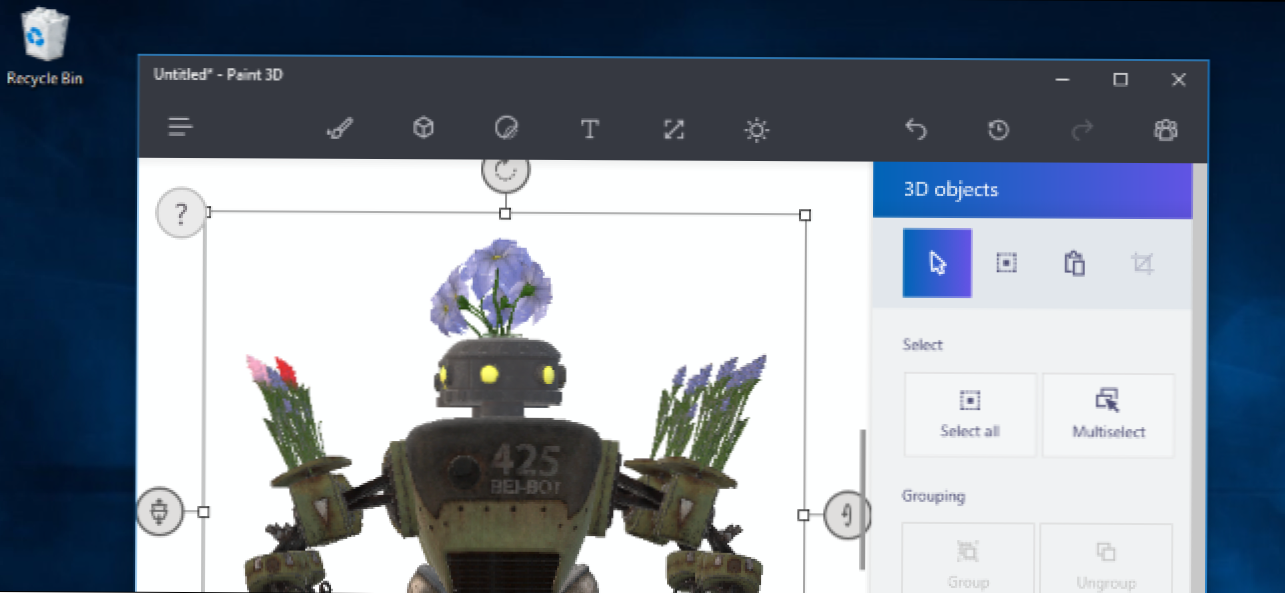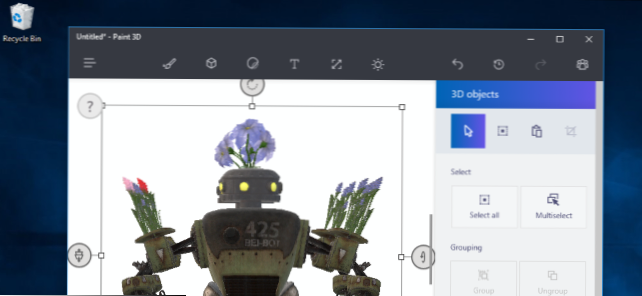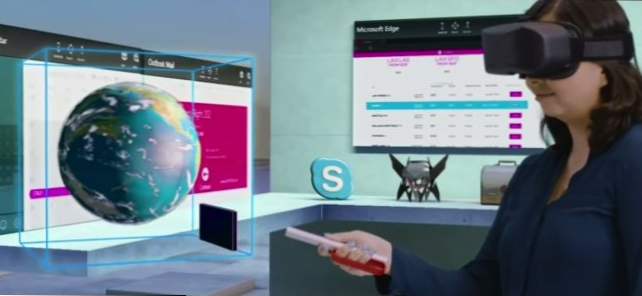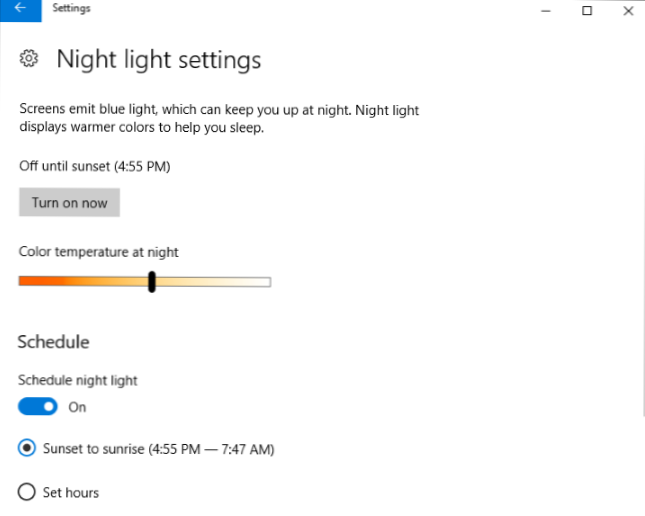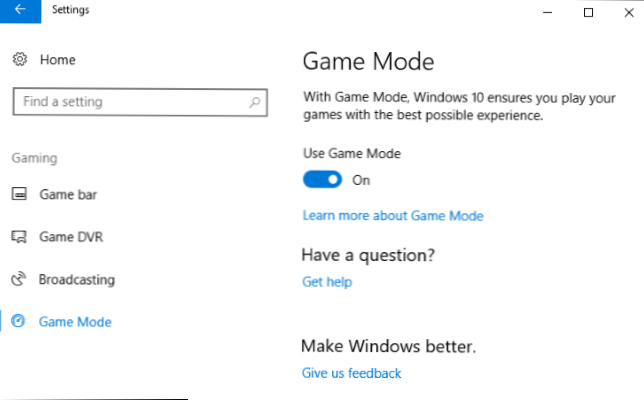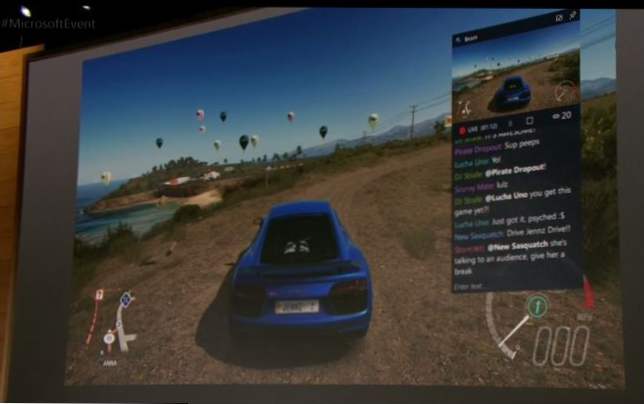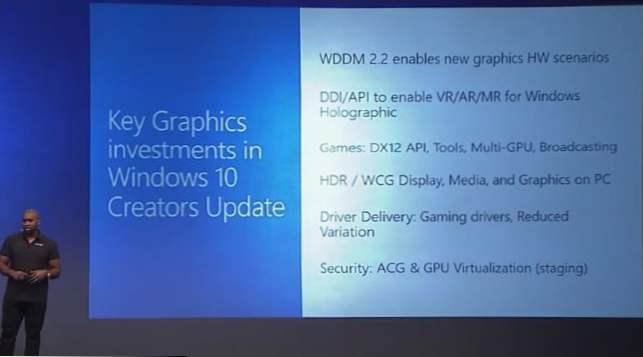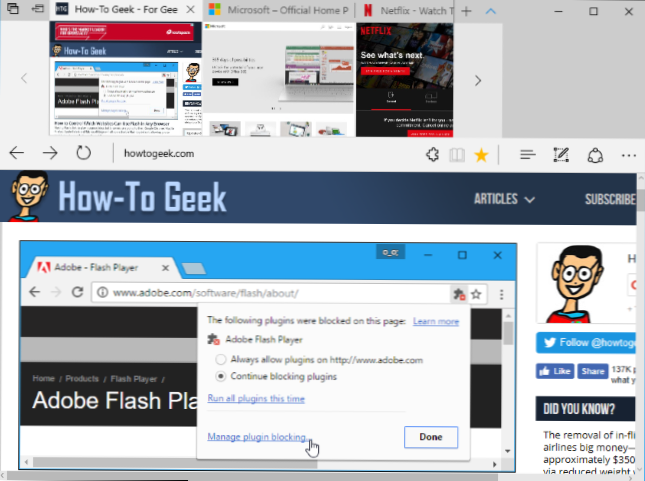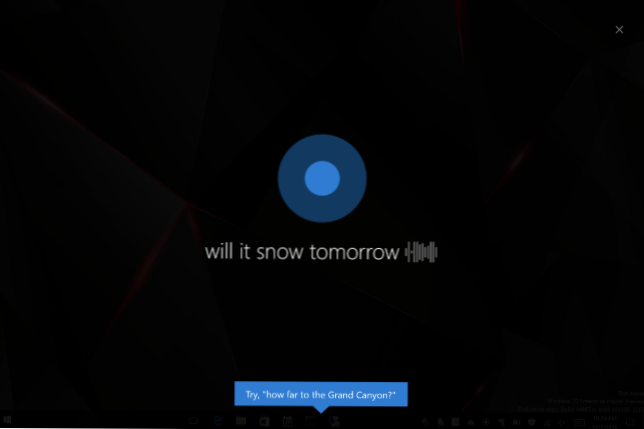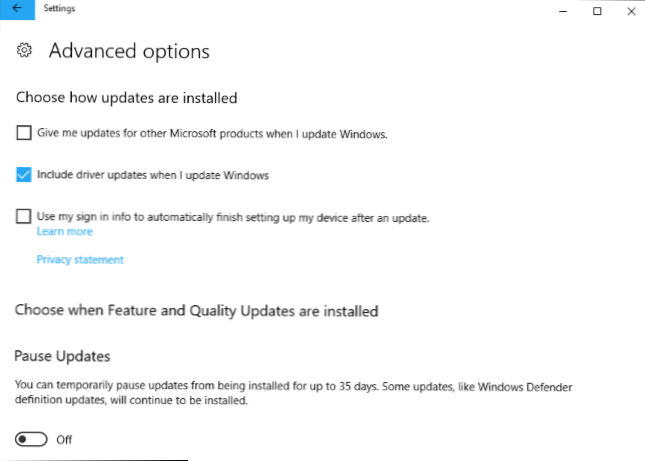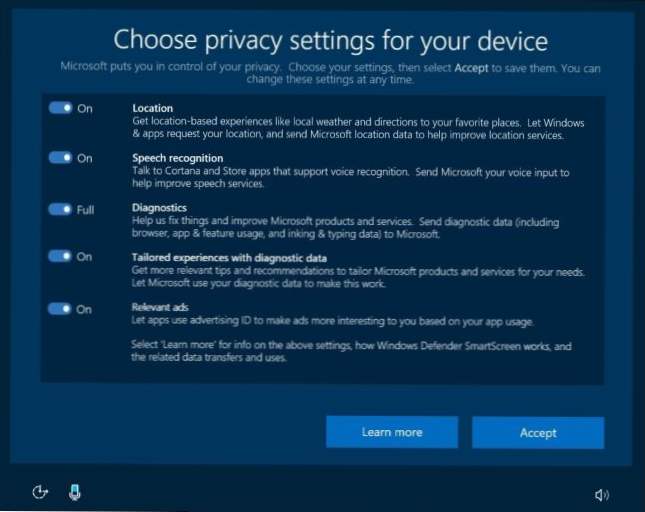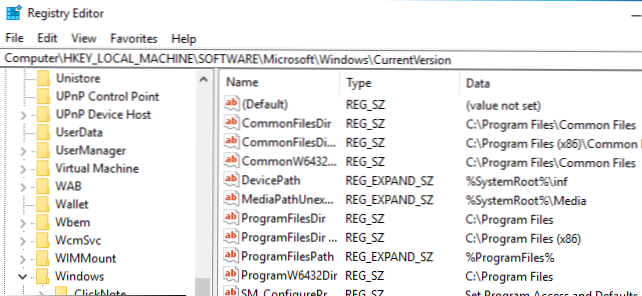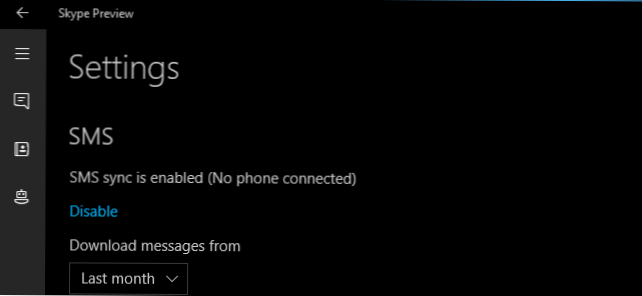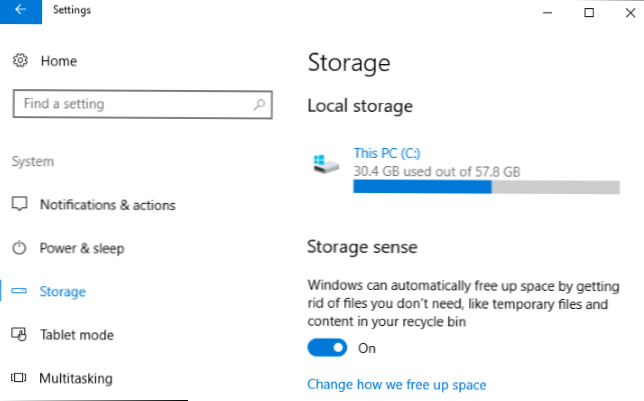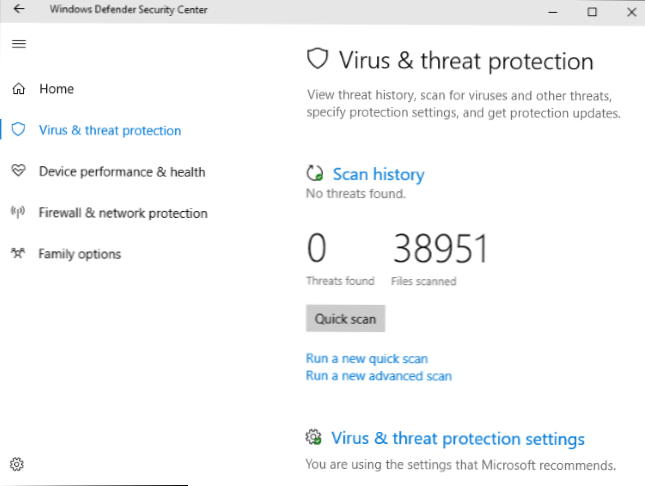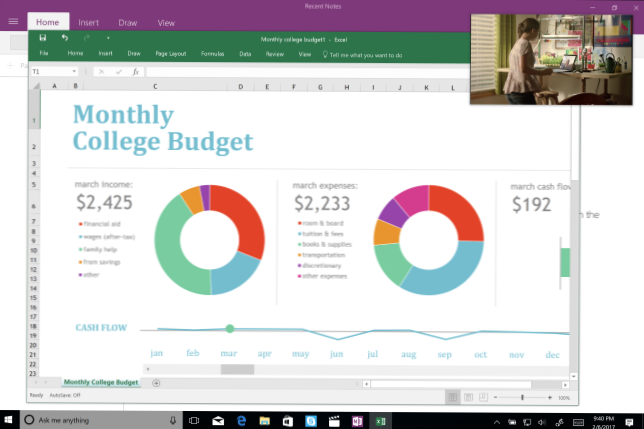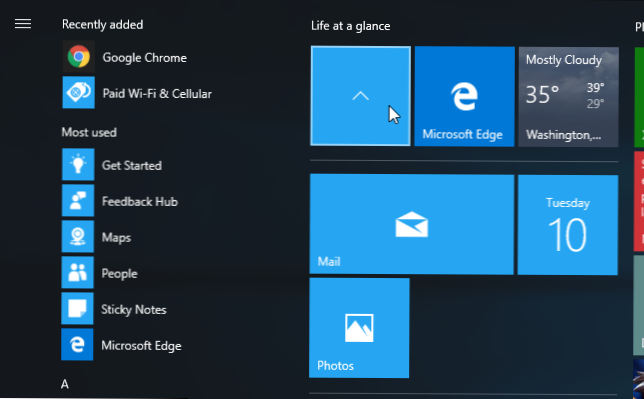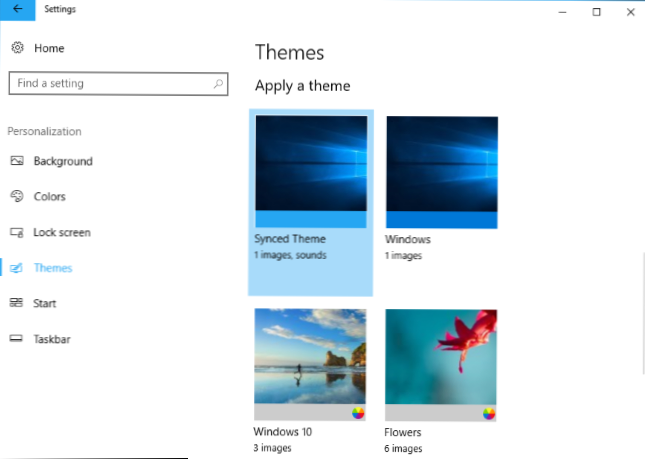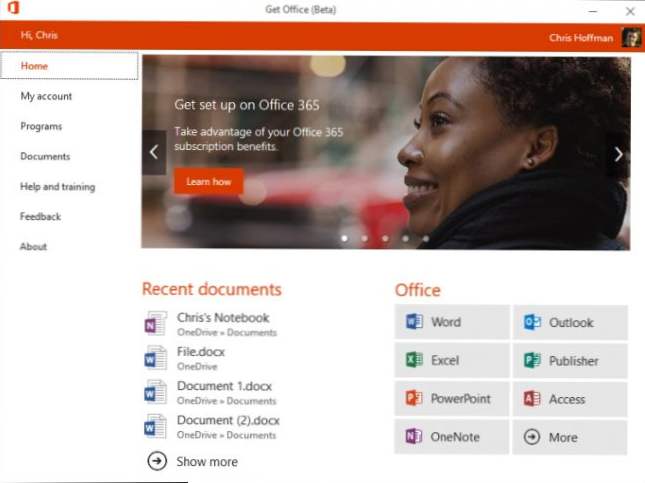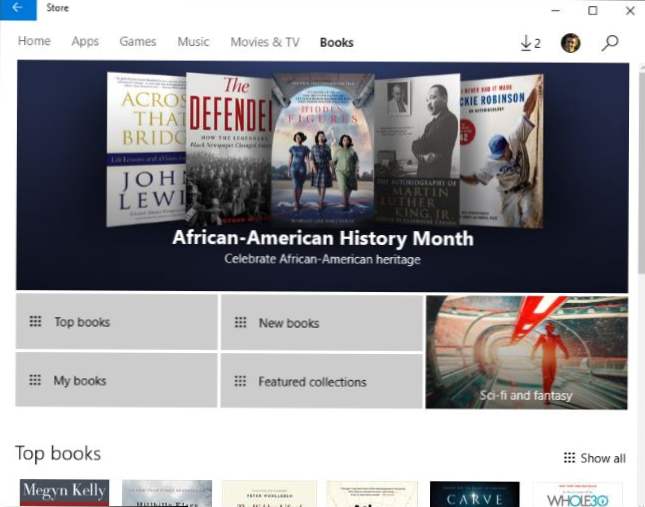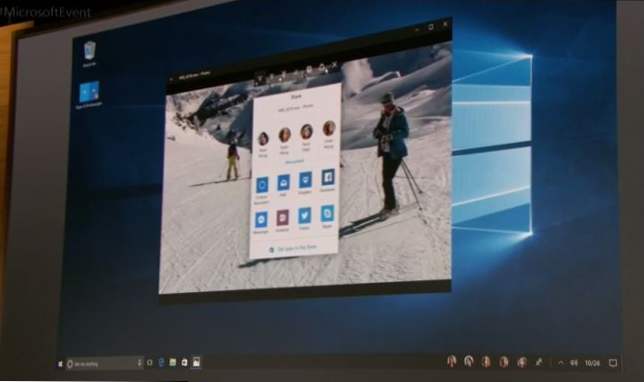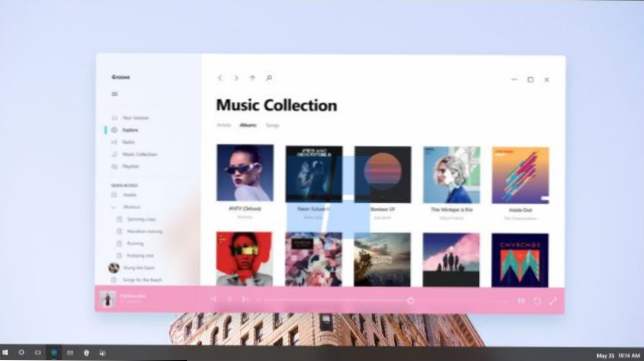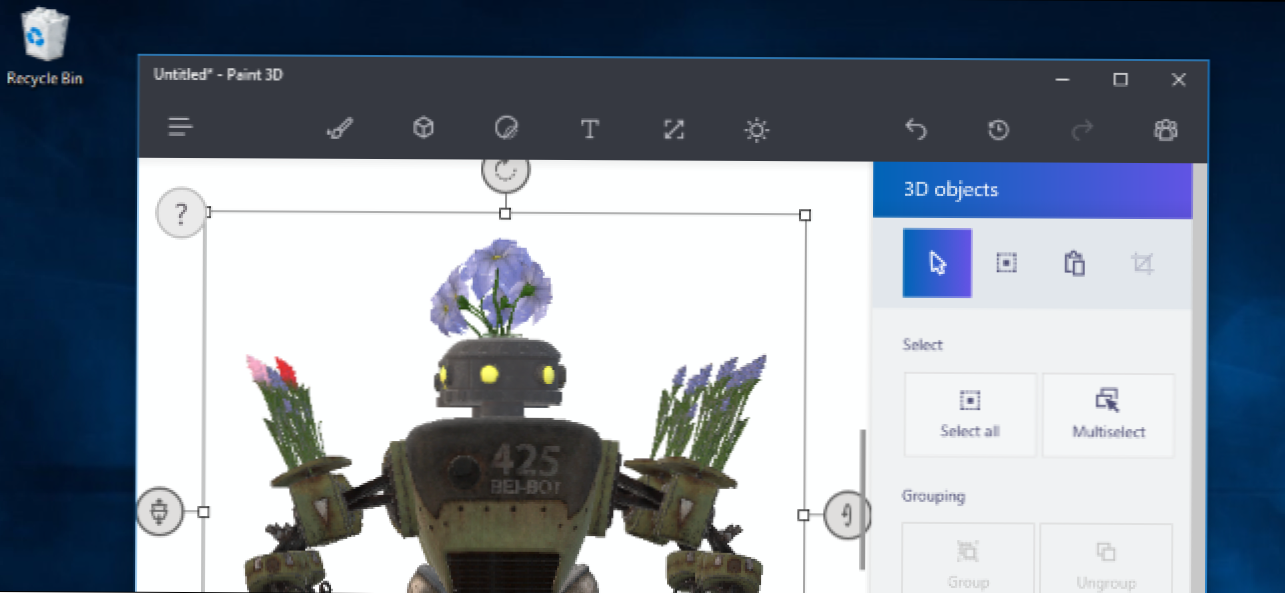
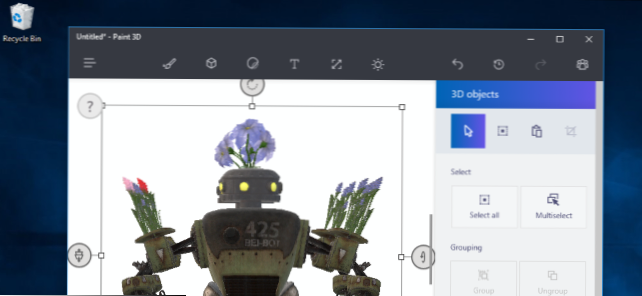
Actualizarea cu numele de redenumire Windows 10 Creators, numită Redstone 2, va începe lansarea pe 11 aprilie 2017. Ca și alte actualizări ale Windows 10, este gratuită și include o serie de funcții noi. Acesta va fi rulat încet ca Update Anniversary, așa că va fi cu câteva luni înainte ca Microsoft să le ofere tuturor.
Cu toate acestea, puteți actualiza actualizarea Creatorilor imediat folosind un instrument oficial de la Microsoft. Nu sunteți sigur dacă trebuie să vă grăbiți să vă actualizați? Iată toate lucrurile pe care le veți găsi înăuntru.
Această postare a fost inițial scrisă după marele eveniment Microsoft din 26 octombrie 2016, dar de atunci a fost actualizat cu caracteristici de la lansarea finală.
3D pentru toată lumea

Microsoft face un mare pariu pe creativitatea 3D cu actualizarea Creatorilor. Aceasta este compania care a cumparat Minecraft, la urma urmei.
O nouă aplicație Paint 3D inclusă în Windows 10 vă permite să lucrați și să creați modele 3D. Windows are, de asemenea, o aplicație "Vizualizați previzualizarea 3D", care permite tuturor să deschidă modele 3D, să vizualizeze, să se rotească în jurul și să mări. În prezent, acceptă tipurile de fișiere .fbx și .3mf.
În plus, browserul Microsoft Edge acceptă acum conținut 3D. Acesta poate fi folosit pentru a încărca și a descărca modele 3D - inclusiv modele exportate din Minecraft și SketchUp - de pe Remix3D, un site web creat de Microsoft. Windows poate apoi să imprime orice tip de model 3D unei imprimante 3D, ceea ce înseamnă că jucătorii Minecraft își pot aduce creațiile în lumea reală.
Microsoft PowerPoint câștigă modele 3D și animații 3D cinematice pentru tranziții precum Morph, astfel încât aceste modele 3D pot fi încorporate în prezentări. Microsoft va adăuga mai multe funcții 3D în aplicațiile Office precum Word și Excel pe parcursul anului următor.
Realitatea reală augmentată și căștile de realitate virtuală

Realitatea mixtă - care include realitatea augmentată, realitatea virtuală și computerele holografice, conform Microsoft - este un alt accent mare. "Windows Mixed Reality" este noul nume pentru "Windows Holographic", și lucrează mână în mână cu suportul 3D. Setul cu cască HoloLens propriu Microsoft, de exemplu, este un set cu cască cu adevărat realitate. Vă permite să vedeți căștile în lumea reală, iar imaginile digitale sunt suprapuse peste acea imagine a lumii reale.
Cu HoloLens, veți putea să descărcați un model 3D de la Edge sau să creați unul în Paint 3D și să-l plasați virtual undeva în lumea reală.
Veți putea să creați un spațiu personalizat în realitatea virtuală și să-l decorați cu propriile mobilier și aplicații, ca și cum ați face o altă cameră. Aplicațiile pot fi plasate pe rafturi. Există, de asemenea, o nouă aplicație numită HoloTour, care vă permite să explorați locații din întreaga lume utilizând o realitate virtuală sau căști de realitate augmentate.
Microsoft Edge câștigă suport pentru WebVR, un standard care va permite site-urilor Web să ofere experiențe de realitate virtuală, la fel ca aplicațiile desktop. WebVR a fost inițial dezvoltată de Mozilla, iar Google lucrează, de asemenea, la suportul WebVR pentru Chrome.
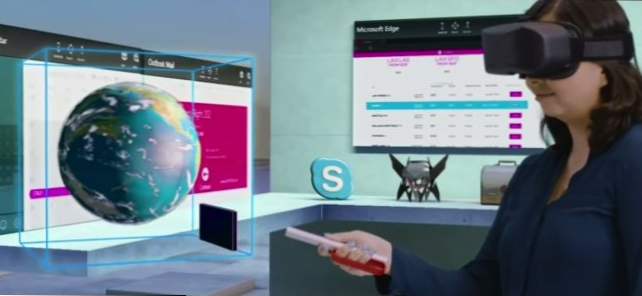
Cu toate acestea, Microsoft este în parteneriat cu Acer, Asus, Dell, HP și Lenovo pentru a crea casti mixte de realitate mixte. Vor funcționa fără alte echipamente de urmărire suplimentare care trebuie să fie plasate în cameră. "Nevoie de cameră separată. Nevoia zero pentru o configurație complicată ", așa cum a spus Microsoft. Aceste seturi de căști vor include camere de luat vederi, astfel încât acestea sunt capabile de realitate mixtă - gândiți-vă la Pokemon Go, dar într-un set cu cască. Cel mai bine, prețurile pentru setul cu cască vor începe la 299 USD, astfel încât acestea vor fi mult mai accesibile decât hardware-ul propriu de 3000 de dolari HoloLens de la Microsoft. Sunt, de asemenea, mult mai ieftine decât căștile Oculus Rift și HTC Vive pentru realitatea virtuală, care încep de la 599 $ și, respectiv, 799 $.
Aceste seturi de căști nu vor avea nevoie nici de un PC foarte scump. Specificațiile minime sunt mult mai mici decât ceea ce impune Oculus Rift sau HTC Vive. Aceste seturi de căști vor funcționa chiar și cu grafică integrată Intel, atâta timp cât aveți seria grafică Intel sau mai nouă a seriei Kaby. Iată specificațiile minime pe care Microsoft le-a anunțat:
- Procesor: Intel Core i5 (de ex. 7200U) Dual-Core cu echivalent Hyperthreading
- GPU: integrate Intel® HD Graphics 620 (GT2) echivalentă sau mai mare GPU DX12 API capabil
- RAM: 8 GB + Dual Channel necesar pentru grafica integrată
- HDMI: HDMI 1.4 cu 2880 x 1440 @ 60 Hz
HDMI 2.0 sau DP 1.3 + cu 2880 x 1440 @ 90 Hz - Stocare: 100 GB + SSD (preferat) / HDD
- Bluetooth: 4.0 și mai mult pentru accesorii.
Microsoft intenționează să aducă aceste căști "Real Reality Mixed" la Project Scorpio și alte console Xbox One în 2018.
Windows 10 include acum o nouă pictogramă "Realitate mixtă" de pe pagina principală a aplicației Setări pentru a gestiona setările pentru realitatea virtuală și dispozitivele de realitate augmentate. Există, de asemenea, o nouă aplicație "Mixed Reality Portal" inclusă în Windows 10. Această aplicație oferă o demonstrație a caracteristicilor Mixed Reality Windows 10.
Lumina de noapte
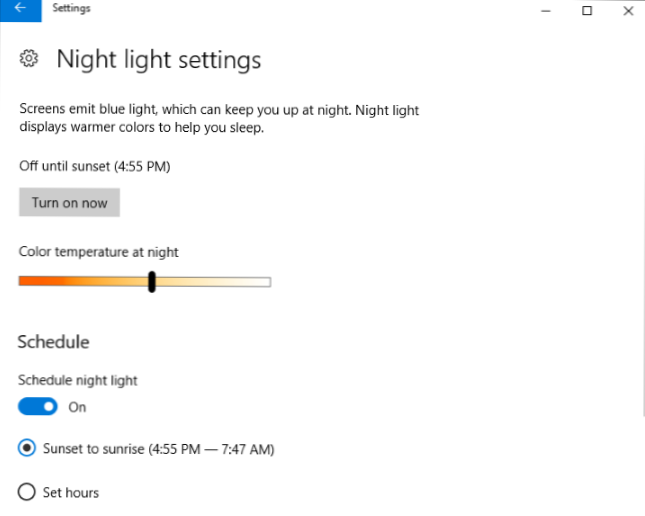
Windows 10 are acum o caracteristică "Night Light", care a fost cunoscută sub numele de "Blue Light" în versiunile anterioare ale Actualizării Creatorilor.
Lumina de Noapte funcționează similar utilității venerabile f.lux. Ea face ca temperaturile de culoare să fie mai calde pe timp de noapte, astfel încât este mai ușor pentru ochii dvs. și mai ușor să dormiți imediat după ce ați folosit computerul, în teorie. Multe sisteme de operare au adăugat această caracteristică în ultima vreme, precum iOS cu Night Shift.
Accesați Setări> Sistem> Afișaj> Setări lumină noapte pentru a activa modul luminozitate nocturnă și configurați temperatura dorită a culorii. Puteți seta Windows să activeze automat modul Night Light la apus și să-l activeze și la răsăritul soarelui.
Modul de joc și setările jocului
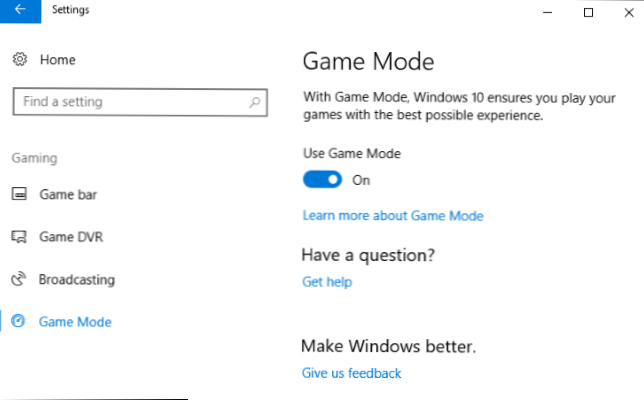
Windows 10 câștigă un "mod de joc" care pretinde că îmbunătățește performanța jocurilor folosind platforma de aplicații Microsoft UWP (Windows Store) și platforma de aplicații Win32 (desktop) mai veche.
Pentru a activa modul de joc, deschideți bara de jocuri apăsând Windows + G în timp ce vă aflați într-un joc. Dați clic pe pictograma de setări din bara de jocuri și verificați opțiunea "Utilizați modul de joc pentru acest joc".
Modul de jocuri funcționează prin prioritizarea jocului pe care îl jucați, oferindu-i mai multe resurse de sistem și oferind altor aplicații pe PC mai puține resurse. Jocul dvs. va avea mai multe nuclee CPU, iar procesele de fundal vor fi date mai puține, conform MSPowerUser. Acest lucru va funcționa mai bine pentru noile aplicații UWP (Windows Store), dar Microsoft spune că va face ceva pentru jocurile tradiționale Win32 (Windows desktop). Suntem sceptici în ceea ce privește modul de joc și avantajele sale atunci când vine vorba de jocurile tradiționale de pe Windows, dar vom vedea cu siguranță câteva repere interesante după lansarea oficială a actualizării creatorilor.
Aceste caracteristici sunt acum mult mai accesibile. Setările legate de jocuri sunt acum disponibile la Setări> Jocuri. Nu mai trebuie să deschideți aplicația Xbox și să vă conectați cu un cont Microsoft pentru a dezactiva funcțiile Game Bar sau Game DVR.
Jocuri Broadcasting pentru Windows 10 și Xbox One
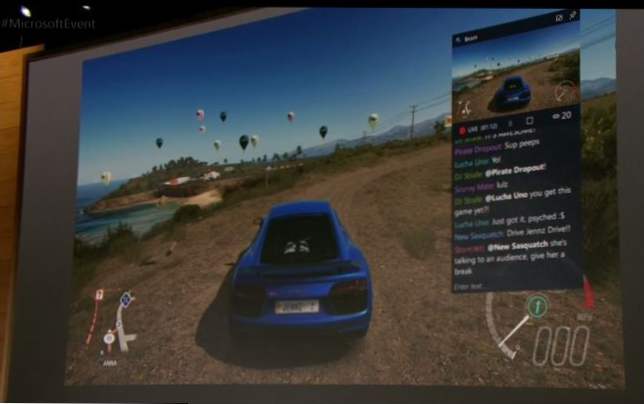
Caracteristica Microsoft DVR pentru jocuri, care poate deja să înregistreze un videoclip al jocului dvs. în fundal și să o încarce la serviciile sociale, câștigă un buton "Broadcast". Acesta va putea să vă difuzeze jocul pe Xbox Live în timp real, iar prietenii dvs. Xbox Live vor primi o notificare pe care o transmiteți. Aceasta va fi integrată atât în PC-urile Xbox One, cât și în Windows 10. Este alimentat de Beam, un serviciu pe care Microsoft la achiziționat în august.
Cu toate acestea, această caracteristică poate fi redirecționată numai către propriul serviciu Microsoft Xbox Live. Probabil va fi popular pe Xbox One, dar alternative precum Twitch și YouTube sunt foarte populare pe PC, iar caracteristica încorporată a Microsoft nu le suportă.
Alte îmbunătățiri ale jocurilor pe PC
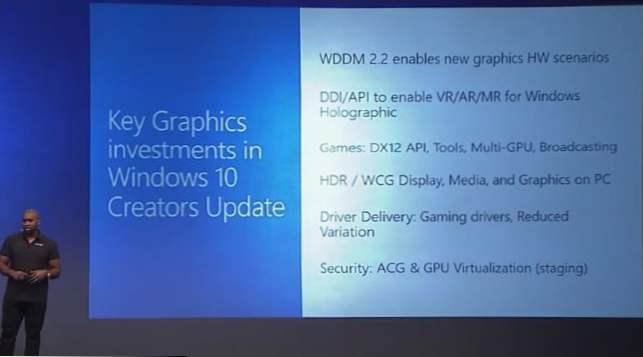
Realitatea augmentată și radiodifuziunea nu sunt singurele îmbunătățiri ale jocurilor care ajung cu Windows 10.
Microsoft colaborează cu Dolby pentru a aduce sunetul pozițional Doly Atmos la PC și la Xbox One. Nu aveți nevoie nici măcar de hardware care să accepte Atmos-Windows 10 vă va permite să creați sunetul pozițional Dolby Atmos virtual cu "aproape orice pereche de căști". Postarea de pe blogul Microsoft folosește Overwatch ca exemplu, promițând un avantaj tactic atunci când poți auzi mai ușor unde sunt alte personaje în lumea jocurilor.
Jocurile pe care le descărcați de pe Windows Store pot conține acum drivere de afișaj incluse, garantând că persoanele care aleg să cumpere jocuri din Magazin vor avea mereu driverul minim necesar pentru ca jocul să funcționeze bine.
Bara de jocuri acceptă mai multe jocuri pe ecran complet, inclusiv Fallout 4, Dark Souls 3, Overwatch, Starcraft II, The Witcher 3: Wild Hunt și Terraria.
Aplicația Xbox câștigă sprijin pentru turnee personalizate. Creați un turneu și prietenii dvs. se pot alătura, jucând pe un PC Xbox One sau Windows 10 dacă un joc activat de Xbox Live rulează pe ambele platforme.
Printre alte caracteristici se numără Windows Display Driver Model 2.2 (WDDM 2.2), care este raportat pentru scenarii virtuale, augmentate și mixte. Actualizarea creatorilor Windows 10 va conține, de asemenea, o gamă dinamică mare (HDR) și o gamă largă de suporturi de gamă pentru jocuri și medii pentru PC.
Multe dintre aceste detalii au fost anunțate la o sesiune PC Gaming WinHEC.
Îmbunătățiri pentru Microsoft Edge
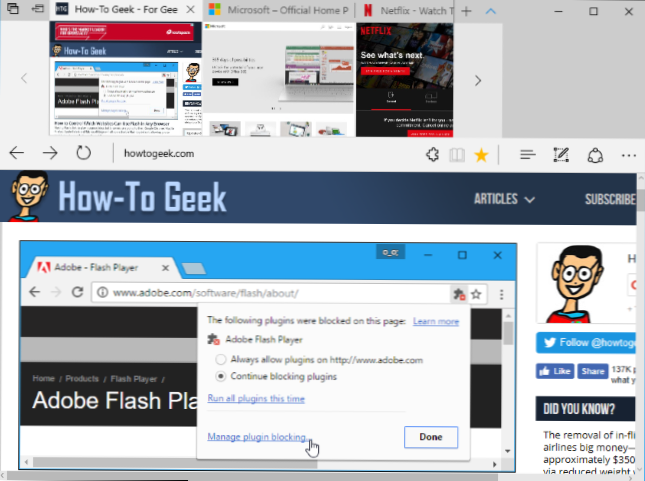
Edge oferă acum o bară de previzualizare a taburilor care vă arată o previzualizare vizuală a fiecărei file pe care ați deschis-o. Faceți clic pe pictograma săgeată jos în partea dreaptă a filelor dvs. pentru ao vizualiza. Se pare că este similar cu bara de tab-uri din versiunea "Modernă" a Internet Explorer din Windows 8. O altă caracteristică nouă de gestionare a filelor vă permite să "setați filele deoparte" pentru mai târziu și să vizualizați filele pe care le-ați lăsat la o parte și chiar să le "distribuiți" altor aplicații de pe PC. Două butoane noi pentru acest lucru sunt situate în partea stângă a barei de tab-uri.
Microsoft Edge a fost întotdeauna un browser web cu mai multe procese, dar Microsoft și-a reproiectat arhitectura. Povestea scurtă, Edge ar trebui să fie mai stabilă, mai receptivă la intrare și mai rezistentă la paginile web lent sau înghețate.
Edge va prefera conținutul HTML5 atunci când este disponibil, blocând Flash implicit. Veți putea alege dacă doriți să încărcați Flash sau nu. Evitarea Flash va îmbunătăți durata de viață a bateriei, securitatea și performanța de navigare. Această decizie urmează anunțuri similare de la Google, Mozilla și Apple.
Microsoft a adăugat, de asemenea, suport pentru plățile web care folosește API-ul de solicitare de plată, care este destinat să facă mai rapid plățile online, oferind mai ușor detaliile cărții de credit și adresa de expediere stocată în Microsoft Wallet. Nu veți putea utiliza această funcție până când site-urile web nu vor adăuga suport pentru aceasta.
Edge a primit și multe îmbunătățiri. Pictograma barei din bara de activități oferă acum suportul listei de salt, astfel încât puteți să faceți clic dreapta sau să glisați în sus pe pictograma Edge din bara de activități pentru a obține acces rapid la sarcini precum deschiderea unei noi ferestre de browser. Edge poate citi acum cărți electronice de format EPUB chiar în browserul web. Faceți clic pe un fișier EPUB și acesta va fi afișat în Edge, la fel ca modul în care fișierele PDF sunt afișate în prezent în Edge astăzi. Edge vă permite să exportați favoritele într-un fișier HTML și vă permite să importați date de pe alte browsere de pe PC.
Experiența de descărcare a fișierelor sa îmbunătățit pentru a se potrivi cu ceea ce a fost posibil în Internet Explorer. Când descărcați un fișier, puteți alege să executați o descărcare fără să o salvați înainte sau să utilizați un buton "Salvați ca" pentru a alege exact unde doriți să descărcați fișierul.
Pe plan intern, Edge suportă acum compresia Brotli. Acesta promite mai bine rapoarte de compresie și viteze de decompresie, ceea ce înseamnă că site-urile care profită de această caracteristică se pot încărca mai repede. Această schemă de comprimare este de asemenea acceptată în Google Chrome și Mozilla Firefox, deci este o soluție încrucișată în browser care ar trebui să facă internetul mai bun pentru toată lumea.
Noi caracteristici Cortana
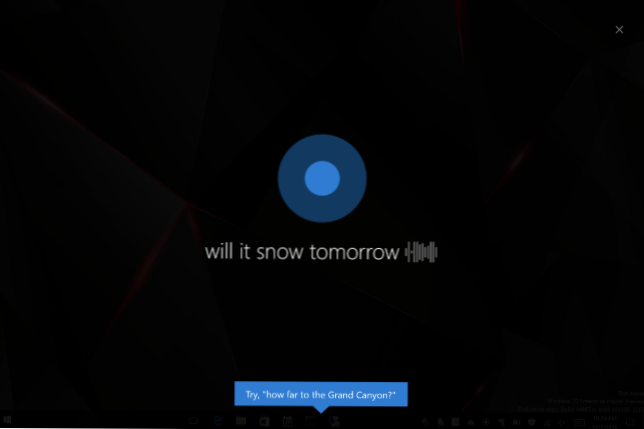
Asistentul virtual al Microsoft cunoaște câteva comenzi vocale noi în Actualizarea Creatorului. Cortana vă poate dezactiva computerul, reporniți PC-ul, blocați ecranul sau puneți-l în funcțiune doar cu o comandă vocală. De asemenea, vă poate crește sau micșora volumul sistemului. Cortana suportă acum controale de redare a vocii pentru aplicațiile iHeartRadio și TuneIn. De asemenea, puteți întreba Cortana ce melodie se joacă și vă va spune.
Dezvoltatorii de aplicații pot adăuga comenzi Cortana în aplicațiile lor - de exemplu, puteți utiliza comenzi vocale Cortana pentru a reda filme în Netflix. Dacă tastați numele unei aplicații instalate în "Netflix" de la Cortana - veți vedea o listă de comenzi sugerate. Iată o listă de aplicații care oferă comenzi vocale Cortana.
Cortana câștigă și un nou mod de afișare pe tot ecranul. Atunci când PC-ul este deblocat și inactiv, puteți spune că "Hey Cortana" și Cortana vor apărea într-o interfață cu ecran complet, permițându-vă să citiți ecranul din întreaga cameră. Pentru a încerca acest lucru, activați "Hei Cortana", nu folosiți mouse-ul sau tastatura PC-ului pentru cel puțin zece secunde și apoi spuneți "Hei Cortana".
Memento-urile din Cortana au devenit mai flexibile. Aveți posibilitatea să setați mementouri să revină "în fiecare lună" sau "în fiecare an" dacă doriți să vă aduceți un memento despre ceva ce se întâmplă o dată pe lună sau o dată pe an.
Cortana este acum integrată în "Windows Out-of-Box-Experience", expertul de configurare pe care îl vedeți la instalarea unui PC nou. Puteți trece prin această experiență doar vorbind cu Cortana.
De asemenea, Microsoft lucrează la o nouă caracteristică Cortana, care vă va solicita să sincronizați aplicațiile între dispozitivele dvs. Când comutați computerele, Cortana va afișa linkuri în Centrul de acțiune pentru a vă direcționa către site-urile pe care le-ați deschis în Microsoft Edge și documentele din cloud pe care le-ați deschis. De exemplu, Cortana vă va solicita să deschideți o prezentare PowerPoint pe care ați salvat-o în SharePoint sau OneDrive dacă schimbați PC-urile în timp ce lucrați la o prezentare. Este similar în concept cu funcția Apple Continuity, care funcționează între iOS și macOS.
Dezvoltatorii de la Microsoft lucrează în liniște la noile caracteristici ale Cortana care nu au fost oficial anunțate. Cortana pare să câștige un nou "Clipboard universal", care vă permite să vă sincronizați clipboard-ul între dispozitive care rulează Cortana. Se pare că veți putea să utilizați comanda vocală "Copy To" pentru a copia conținutul dintr-un clipboard al unui dispozitiv în altul.
Sincronizarea notificărilor arată de asemenea o îmbunătățire majoră. Nu numai că Cortana va putea afișa notificări de pe telefonul dvs. pe PC-ul dvs. desktop, dar va putea să meargă invers. Cortana va putea să trimită notificări de pe PC-ul dvs. desktop la un smartphone cu aplicația Cortana, astfel încât să puteți obține notificările PC-ului pe telefon.
Există, de asemenea, o caracteristică care pare să permită deblocarea PC-ului cu un telefon. Poate că veți putea utiliza un telefon care rulează aplicația Cortana împreună cu Windows Hello pentru a vă debloca calculatorul.
Mai mult control prin Windows Update (mai mult)
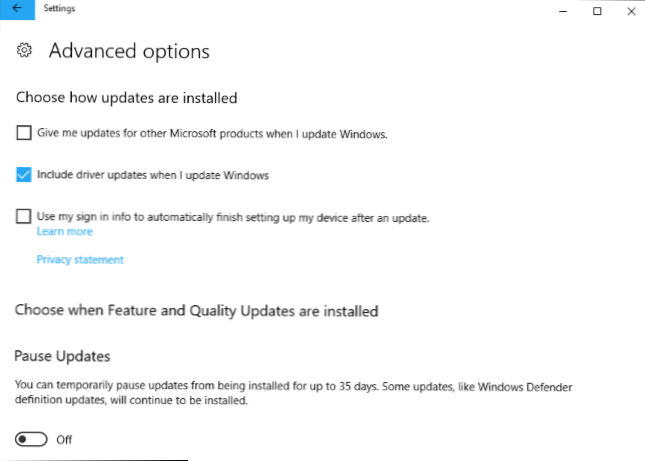
Actualizarea Windows va vedea câteva schimbări uriașe, cu opțiunile de adăugare a Microsoft pe care mulți dintre utilizatorii de Windows i-au cerșit.
Acum puteți întrerupe actualizările pentru până la 35 de zile. Veți găsi această opțiune la Setări> Actualizare și securitate> Actualizare Windows> Opțiuni avansate> Întrerupeți actualizările. Această setare este disponibilă numai pentru edițiile Professional, Enterprise și Education din Windows 10 - nu Windows 10 Home.
Dacă aveți ediția Home Windows 10, există câteva modificări noi care pot împiedica Windows 10 să repornească pentru a instala actualizări atunci când îl utilizați. Când există o nouă actualizare, veți vedea o solicitare și puteți alege să "alegeți un moment" atunci când actualizarea este convenabilă pentru a instala sau să o "amânați" timp de până la trei zile. Nu trebuie să reporniți și să instalați actualizarea imediat dacă utilizați PC-ul.
Puteți configura acum până la 18 ore din zi ca orele dvs. active, astfel încât Windows 10 să nu se repornească pentru actualizări în acele ore. Anterior, maximul a fost de 12 ore. De asemenea, Windows Update încearcă să detecteze dacă afișajul PC-ului este folosit pentru proiectarea ceva, de exemplu, înainte de a reporni automat PC-ul.
Din păcate, abilitatea de a stabili o conexiune ca fiind "măsurată" pentru a evita primirea tuturor actualizărilor automate este dispărută. Puteți seta în continuare o conexiune măsurată, iar Windows Update va respecta această setare - dar numai parțial. Acum, Windows 10 va descărca automat "actualizările necesare pentru menținerea funcționării fără probleme a Windows" pe conexiunile contorizate. Microsoft a declarat pentru Winsupersite că "nu intenționează să trimită actualizări mari pe conexiuni măsurate, dar ar putea folosi acest lucru pentru corecții critice, dacă este necesar în viitor". Nu este clar cât de des va fi Microsoft să împingă actualizările peste conexiunile măsurate și cât de multe date, consumator.
O nouă platformă de actualizare unificată face Windows Update mai rapid atunci când caută actualizările disponibile. Microsoft se așteaptă ca dimensiunea unei noi actualizări majore, cum ar fi Update Anniversary sau Update Creators, să fie cu aproximativ 35% mai mică, ceea ce ar duce la descărcări mai rapide și la o utilizare mai redusă a datelor.
În sfârșit, acum puteți seta conexiunile Ethernet cu fir, măsurate din Setări> Rețea și Internet> Ethernet. Acest lucru împiedică Windows să descarce automat toate actualizările și să utilizeze alte date inutile cu privire la o conexiune cu date limitate.Acest lucru a cerut anterior un hack de registry. Cu toate acestea, ar putea fi mai puțin util ca Microsoft să forțeze unele actualizări în legătură cu conexiunile măsurate.
Modificări la setările de confidențialitate
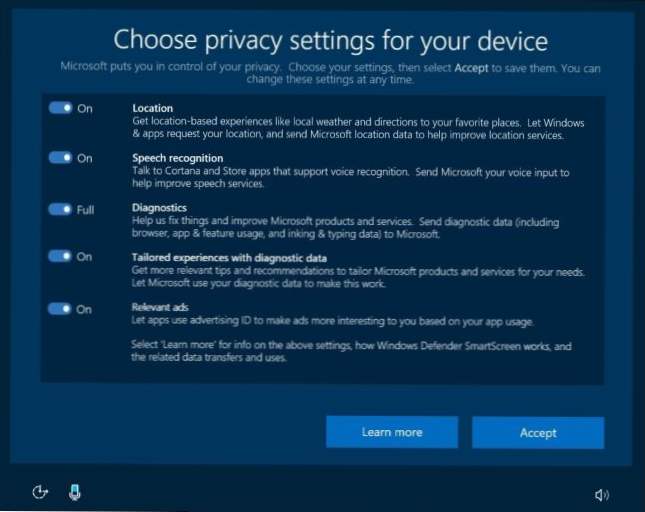
Microsoft încearcă în cele din urmă să atenueze unele dintre preocupările legate de setările de confidențialitate ale Windows 10. Mai întâi, există o nouă pagină de confidențialitate pentru contul dvs. Microsoft. Această pagină vă permite să vedeți informațiile stocate despre dvs. și să le ștergeți, dacă doriți. Acesta oferă mai multe informații despre ce informații colectează Microsoft și de ce.
Experiența de configurare Windows 10 pe care o vedeți atunci când configurați un PC nou se schimbă. Opțiunea de configurare "Express" care vă încurajează să vă ocupați și selectați setările implicite a dispărut. În schimb, există acum o pagină "Alegeți setările de confidențialitate pentru dispozitivul dvs." care oferă informații și vă încurajează să faceți alegeri.
Nivelurile de telemetrie ale Windows 10 sunt, de asemenea, simplificate. Acum puteți alege între date de diagnosticare și de utilizare "Basic" sau "Full", cu nivelul "îmbunătățit" în mijloc fiind eliminat. Cantitatea de date pe care Windows 10 le împărtășește cu Microsoft când selectați nivelul "Basic" este, de asemenea, redusă.
Geeky Stuff
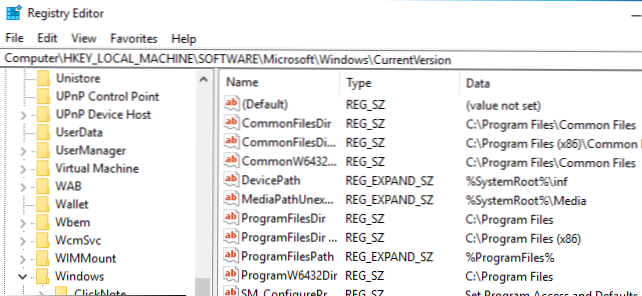
Numai cei mai buni utilizatori de Windows vor observa aceste caracteristici noi:
- O bara de locație în Editorul de registri: Editorul de regiștri include în final o bara de locație, permițându-vă să copiați cu ușurință adresele mai degrabă decât să fiți forțați să navigați cu ușurință la ei.
- Bash pe Ubuntu pe Windows 10 Actualizări: Subsistemul Windows pentru Linux suporta acum Ubuntu 16.04. În Actualizarea de Aniversare, suportă doar Ubuntu 14.04. Aplicațiile Windows pot fi lansate acum și din shell-ul Bash, făcând-o mai flexibilă.
- PowerShell este setarea implicită: PowerShell este acum shell-ul implicit. Când faceți clic dreapta pe butonul Start, veți vedea opțiuni pentru a deschide PowerShell în loc de Command Prompt. Când țineți apăsată tasta Shift și faceți clic dreapta pe un dosar sau faceți clic pe meniul Fișier din File Explorer, veți vedea o opțiune pentru a deschide PowerShell în loc de Command Prompt. În ciuda acestui fapt, Microsoft insistă că Promptul de comandă nu este mort și nu va fi eliminat din Windows până când aproape nimeni nu îl folosește.
- Panoul de control este mai greu de ajuns: Nu mai puteți da clic dreapta pe butonul Start și selectați "Control Panel" pentru a lansa cu ușurință Panoul de control. A fost eliminat din acest meniu și înlocuit cu un link către "Setări".
- Îmbunătățiri ale legăturilor simbolice: Acum puteți crea link-uri de simboluri fără a ridica Promptul de Comandă la Administrator. Acest lucru înseamnă, de asemenea, că dezvoltatorii, instrumentele software și proiectele pot acum să profite de această caracteristică utilă fără a solicita accesul administratorului.
- Afișajul de afișare Hyper-V: O nouă opțiune "Zoom" din meniul Vizualizare vă permite să setați scalarea preferată a afișajului pentru mașinile virtuale Hyper-V, suprascriind setările standard de scalare a afișajului. Puteți să o setați la 100%, 125%, 150% sau 200%.
- Crearea rapidă a mașinii virtuale: Dacă utilizați Hyper-V pentru a crea mașini virtuale, veți vedea un buton "Creare rapidă" în managerul Hyper-V. Acesta este un expert simplificat care vă permite să creați noi mașini virtuale în doar câteva clicuri.
- Conexiunea mașinii virtuale Hyper-V Windows sunt resizabile: Puteți redimensiona rapid o fereastră de conectare a mașinii virtuale Hyper-V prin tragerea colțurilor ferestrei. Mașina virtuală va schimba automat rezoluția afișajului pentru a se ajusta. Trebuie să fiți conectat (ă) la sistemul de operare gazdă și să utilizați modul de sesiune îmbunătățită pentru ca acesta să funcționeze.
- Îmbunătățirea suportului DPI pentru aplicațiile desktop: Dacă aveți un afișaj cu DPI înalt, mai puține aplicații desktop vor apărea neclară. În special, Microsoft a făcut Managerul de dispozitive și alte module de consolă Microsoft Management Console (MMC) să arate mai bine. Microsoft a scris anterior despre dificultățile sale în îmbunătățirea suportului pentru DPI, deci este bine să știți că acestea se îmbunătățesc în cele din urmă.
- Opțiuni de scalare mai mari DPI: Dacă aveți un afișaj de înaltă rezoluție, știți cât de greu poate fi scalarea DPI. Microsoft a permis îmbunătățirea scalării DPI ridicată pentru unele aplicații desktop Windows incluse, iar acum puteți să o activați pentru alte aplicații. Faceți clic cu butonul din dreapta pe fișierul .exe al unui program, selectați Proprietăți și veți găsi o nouă setare "System (Enhanced)" pentru dimensiunea DPI în fila Compatibilitate. Această caracteristică nouă forțează o aplicație care urmează să fie scalată de Windows, astfel încât aceasta poate ajuta la rezolvarea aplicațiilor neclare - dar funcționează numai cu aplicațiile care utilizează GDI, Windows Graphics Device Interface.
- Îmbunătățirile avansate de protecție împotriva amenințărilor Windows Defender: Îmbunătățirile sistemului Windows Defender ATP vor permite administratorilor de rețea să detecteze mai bine noile amenințări pe PC-urile organizației. Senzorii ATP pot detecta acum amenințări care persistă doar în memorie sau în kernel-ul Windows.
- Windows Hello pentru Active Directory: Organizațiile care utilizează un Active Directory local va putea acum să utilizeze Windows Hello pentru a-și debloca PC-urile, dacă le place.
- Ecranul verde al morții: Dacă utilizați o construcție Insider a sistemelor Windows 10 și Windows, acum veți vedea un "Ecran verde al morții" în locul ecranului obișnuit albastru al morții. Acest lucru ajută la identificarea faptului că problema s-a întâmplat deoarece ați folosit o construcție de insider a Windows cu bug-uri.
Alte caracteristici noi
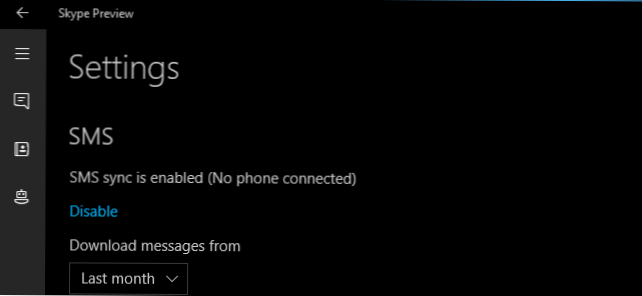
Actualizarea Creatorilor include o varietate de alte caracteristici importante:
- Stocați numai aplicațiile (opțional): O nouă opțiune poate forța Windows 10 să ruleze numai aplicații din Windows Store. Este similar cu Gatekeeper pe macOS. Software-ul din orice altă parte este blocat. este dezactivat în mod implicit, dar ar putea fi o modalitate utilă de a bloca programele malware și alte programe periculoase dacă magazinul devine mai util.
- Mai multe anunțuri încorporate: În fiecare actualizare majoră, Microsoft adaugă anunțuri noi. În actualizarea Creatorilor, veți vedea anunțuri Office 365 și alte notificări în notificările din "File Explorer" și "sugestie" din centrul dvs. de acțiune. Puteți dezactiva toate aceste anunțuri integrate, dacă doriți.
- Un nou meniu de distribuire: Microsoft a reproiectat funcția curentă Share, înlocuind design-ul bara laterală introdus în Windows 8 cu o nouă interfață de tip pop-up Share care afișează o listă de aplicații cărora le puteți partaja. Aplicațiile pe care le partajați pe cele mai frecvent enumerate mai întâi. Vechea tastă rapidă Windows + H utilizată pentru a deschide bara de partajare a fost eliminată. Va trebui să găsiți pictograma de distribuire într-o aplicație pentru a distribui ceva.
- O nouă cheie rapidă pentru ecran: Windows 10 câștigă încă un instrument de screenshot. Apăsați pe Windows + Shift + S pentru a captura o regiune a ecranului și ao copia în clipboard. Această caracteristică a fost inițial parte a OneNote 2016, dar a fost adăugată chiar în Windows.
- Îmbunătățiri privind accesibilitatea: Windows 10 câștigă suport braille. Naratorul este acum disponibil în mediile de instalare și recuperare Windows. Tasta rapidă Narrator se schimbă de la Windows + Enter la Ctrl + Windows + Enter pentru a face mai dificilă declanșarea accidentală.
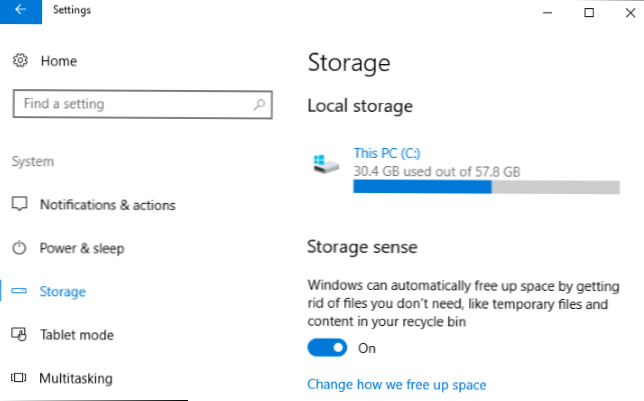
- Sense de stocare: Windows 10 poate acum să elibereze automat spațiul de pe disc, deși această funcție este dezactivată implicit. Activați funcția Storage Sense din Settings> System> Storage și Windows va șterge automat fișierele temporare și vă va goli coșul de gunoi pentru a elibera spațiu.
- Blocarea dinamic: Windows 10 poate acum să vă blocheze automat PC-ul când plecați. Asociați un telefon cu funcție Bluetooth și activați Blocarea dinamică din Setări> Conturi> Opțiuni de conectare. Dacă vă îndepărtați de computerul dvs. timp de 30 de secunde și luați telefonul cu dvs., Windows va bloca automat computerul. Postarea de pe blogul Microsoft afirmă că este vorba de "telefoane Bluetooth", dar se pare că ar putea funcționa și cu alte dispozitive, cum ar fi brățări cu bluetooth.
- Instrumente de remediere a problemelor din App Settings: Instrumentele de depanare integrate în Windows pot găsi și remedia automat problemele comune ale sistemului. Acestea sunt acum accesibile din Setări> Actualizare și securitate> Depanare.
- Setări Modificări: Microsoft a simplificat din nou aplicația Setări. Setările legate de aplicații s-au mutat din categoria Sistem într-o nouă categorie numită Apps. Veți găsi mai multe informații despre setările conexe în partea de jos a fiecărei pagini de setări. Pagina Dispozitive> Bluetooth și alte dispozitive oferă un singur loc pentru a gestiona dispozitivele conectate. Pagina System> Display a fost reorganizată și vă permite acum să modificați rezoluția afișajului fără să vizitați mai întâi Panoul de control.
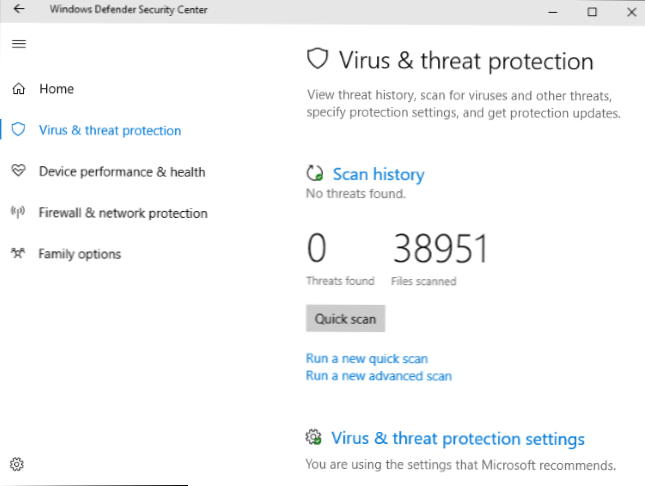
- O nouă interfață Windows Defender: Microsoft a revizuit interfața Windows Defender în Actualizarea Creatorilor, înlocuind aplicația desktop veche cu o aplicație modernă "Platformă Windows universală", care arată mai mult acasă pe Windows 10. Instrumentul Windows Refresh, care descarcă un nou sistem Windows de la Microsoft și șterge orice bloatware instalat de producător este încorporat în Windows Defender.
- Conectare PIN îmbunătățită: Atunci când vă conectați cu un cod numeric, nu trebuie să vă faceți griji cu privire la apăsarea tastei Num Lock. Câmpul PIN se va comporta ca și când cheia Num Lock este activată întotdeauna. Nu mai luptați cu Num Lock!
- Windows memorează ce aplicații încorporate nu doriți: Când dezinstalați aplicațiile încorporate cum ar fi Mail și Hărți, acestea nu vor fi reinstalate automat când faceți upgrade Windows. Windows va respecta acum alegerea dvs. Puteți oricând să reinstalați aceste aplicații din Magazin, dacă doriți.
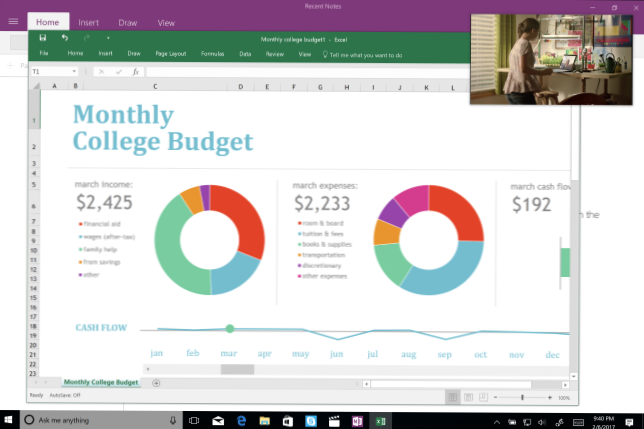
- Compact Overlay Windows: Aplicațiile UWP pot utiliza acum o "fereastră suprapusă compactă" care funcționează ca un mod imagine în imagine pe televizoare. De exemplu, aplicațiile de streaming video sau de chat video ar putea afișa un videoclip într-o miniatură întotdeauna în partea de sus a colțului ecran. Microsoft va actualiza aplicația Filme & TV și aplicația de previzualizare Skype cu această caracteristică.
- Wi-Fi Îmbunătățiri de control: Atunci când dezactivați Wi-Fi, îl puteți configura pentru a porni automat o oră, patru ore sau o zi. În mod implicit, acesta va fi păstrat cu dezactivare până când îl reactivați manual.
- Îmbunătățiri ale Centrului de acțiune: Pictogramele de acțiune rapidă pentru controlul rapid al setărilor au fost îmbunătățite. În plus, veți găsi glisoare pentru volum și luminozitate direct în Centrul de acțiune, facilitând astfel ajustarea acestor setări. Dezvoltatorii pot acum grupa notificările aplicațiilor lor și pot înlocui marca de timp afișată pentru notificări dacă are sens să facă acest lucru. Notificările pot avea acum bare de progres. Veți vedea acum o bară de progres în notificarea "Descărcare" în timp ce descărcați o aplicație din Magazinul Windows, de exemplu.
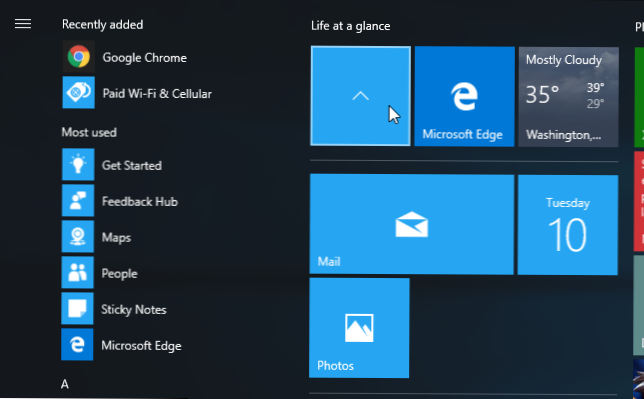
- Meniu Start meniuri: Windows 10 vă permite acum să grupați plăcile din meniul Start în foldere. Trageți și plasați o placă pe altă placă pentru a crea un dosar de țiglă care poate conține două sau mai multe plăci. Faceți clic sau atingeți dosarul de țiglă și se va extinde pentru a afișa conținutul acestuia.
- Personalizarea meniului Start: O nouă opțiune din Settings> Personalization> Start vă permite să ascundeți lista All Apps, care apare întotdeauna în partea stângă a meniului Start din Actualizare aniversară.
- Mai multe opțiuni de culoare pentru interfață: Ecranul Personalizare are acum un picker de culoare, permițându-vă să alegeți orice interfață și culoarea barei de titlu a ferestrei. Pe versiunile anterioare ale Windows 10, puteți alege dintr-o mână de culori disponibile. De asemenea, este afișată o listă de culori recente, astfel încât să puteți alege rapid culorile preferate.
- Un touchpad virtual: Windows 10 conține deja o tastatură pe ecran și primește un touchpad pe ecran. Țineți apăsat pe bara de activități și veți putea selecta "Afișați butonul touchpad". Veți obține apoi un buton de atingere lângă butonul tactil de pe tastatură. Microsoft spune că puteți utiliza touchpadul virtual pe o tabletă pentru a controla cursorul mouse-ului de pe un afișaj extern conectat, de exemplu. Nu aveți nevoie de un mouse sau chiar de un touchpad fizic.
- Reglarea mai ușoară a ferestrei: Este minoră, însă Microsoft a îmbunătățit performanța atunci când redimensionează ferestrele de aplicații, astfel încât aceasta să arate mai lină. Acest lucru se aplică atât aplicațiilor UWP noi, cât și aplicațiilor desktop, dar numai aplicațiilor desktop care utilizează interfața Windows Graphics Device Interface sau GDI.
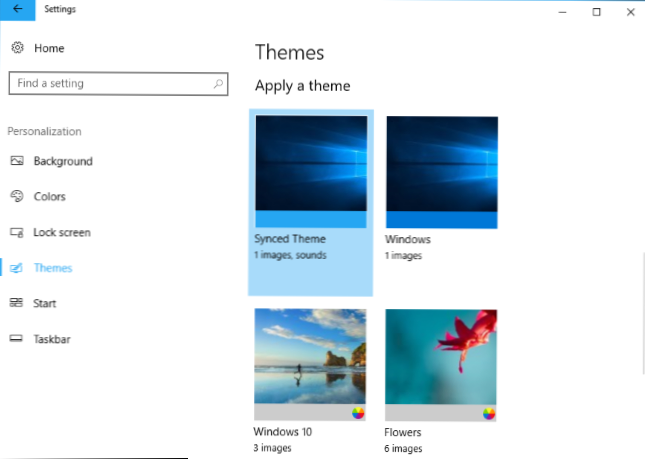
- Managementul temelor: Acum puteți gestiona și selecta teme de desktop din Setări> Personalizare> Teme. Acest lucru a necesitat anterior panoul de control. Temele sunt acum disponibile și în Magazinul Windows.
- Îmbunătățiri pentru plasarea pictogramelor desktop: Windows rearanjează și scindează inteligent pictogramele de pe desktop atunci când comutați între diferite monitoare și setări de scalare, încercând să păstrați aspectul personalizat al pictogramei, decât să îl deplasați.
- Acces mai rapid VPN: Când deschideți meniul de rețea din zona de notificare, vă puteți conecta acum la VPN direct din meniu, mai degrabă decât să deschideți mai întâi ecranul Setări VPN.
- Îmbunătățiri multiple de conectare la cont: Dacă aveți mai multe conturi, veți aprecia noul dialog de conectare care apare când trebuie să furnizați un cont Microsoft în aplicații. Aceasta arată toate conturile Microsoft, Work și School pe care le-ați adăugat în sistem și vă oferă posibilitatea de a adăuga conturi noi în Windows.
- Suport pentru calendarul lunar în bara de activități: Acum puteți vedea calendarul lunar simplificat sau tradițional chinezesc în calendarul bara de activități. Pentru a activa această funcție, accesați Setări> Ora și limbă> Data și ora și utilizați noul meniu "Afișați calendare suplimentare în bara de activități".
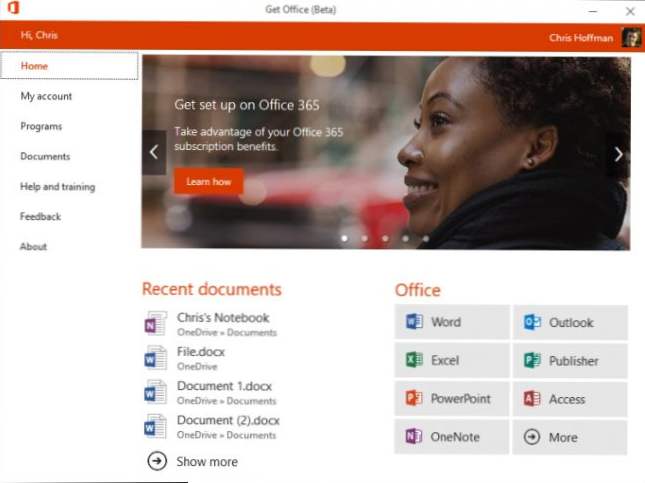
- Office Hub: Există o nouă versiune a aplicației "Get Office", care inițial te-a îndreptat către site-ul Office 365. Obțineți Office 2.0, de asemenea cunoscut sub numele de "Office Hub", este mult mai capabil. Această aplicație încă vă ghidează prin modul de înscriere la Office 365, dar oferă, de asemenea, link-uri de descărcare directă pentru aplicațiile Office, o listă de documente Office pe care le-ați utilizat recent și alte caracteristici utile.
- Îmbunătățiri ale aplicațiilor pentru fotografii: Ținând cont de tema "Actualizați creatorii", Microsoft îmbunătățește aplicația Fotografii. Acum puteți utiliza un stylus sau degetul pe un ecran tactil pentru a desena direct fotografiile sau videoclipurile. Scrieți pe un videoclip și ceea ce ați scris va apărea atunci când ajungeți la acel loc din videoclip. Aplicația Photos oferă un nou set de filtre și o interfață de editare redesenată pentru o editare mai bună a fotografiilor. Microsoft lansează, de asemenea, o aplicație Photos pentru Xbox One, astfel încât să puteți vedea aceleași fotografii în camera dvs. de zi. Există, de asemenea, o nouă temă luminoasă pentru aplicație, deci nu trebuie să utilizați vechea temă întunecată dacă preferați aspectul mai strălucitor.
- Sticky Notes Insights: Aplicația Note lipicioase oferă mai multe opțiuni "Insights". De exemplu, poate detecta stocuri, numere de zboruri, adrese de e-mail, adrese web, numere de telefon și ore și oferă automat mai multe informații. Acest lucru funcționează acum pentru mai multe limbi. Sticky Notes a primit, de asemenea, diferite performanțe, fiabilitate și îmbunătățiri ale interfeței.
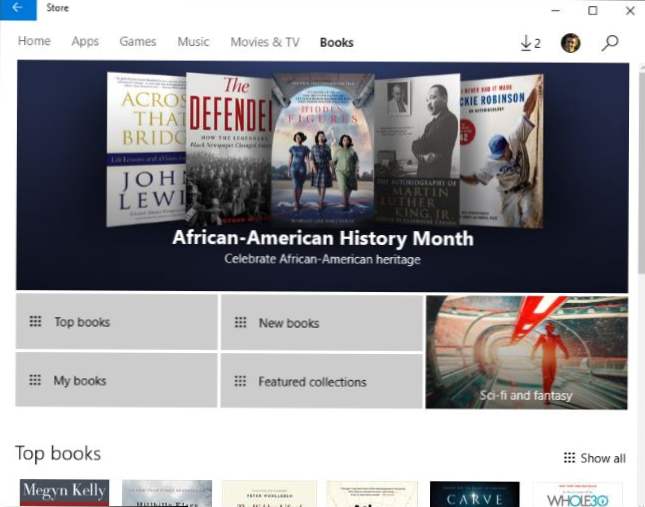
- Cărți în Magazinul Windows: Magazinul Windows oferă acum cărți electronice dintr-o secțiune "Cărți" care apare alături de Aplicații, Jocuri, Muzică și Filme și TV, în partea de sus a ferestrei Magazin. Windows 10 nu conține o aplicație pentru cititori de cărți electronice, însă aceste cărți electronice se deschid în Microsoft Edge după ce le cumpărați. Atingeți butonul de meniu din Edge și veți vedea o nouă secțiune de bibliotecă eBook, alături de preferințele, descărcările și istoricul dvs. Edge poate citi, de asemenea, cărți electronice cu voce tare.
- Imbunatatiri pentru cerneala Windows: Windows Ink, introdus în Actualizarea Aniversară, a văzut destul de puțin polonez. Schițele de ecran pot fi reluate acum, iar cursorul va fi ascuns în timp ce desenați pe ecran. Un nou proiector rotunjit combină protectorul și busola într-o singură unealtă, făcând mai ușoară tragerea unui cerc complet sau a unui arc. Protractorul poate fi redimensionat cu un vârf de două degete. De asemenea, rigla indică valoarea numerică a unghiului la care este poziționat. Acum puteți șterge numai părți dintr-un accident vascular cerebral. Creionul, creionul și meniul de control al evidenței indică acum culorile pe care le-ați selectat.
- Setări de apelare de suprafață: Dacă aveți o suprafață, puteți personaliza setările din Setări> Dispozitive> Roată. Opțiunile de aici vă permit să setați comenzi rapide personalizate pentru anumite aplicații. Puteți seta roata pentru a trimite comenzi rapide personalizate de la tastatură pentru a efectua rapid acțiuni în aplicații.
- Setările experimentului cu setări multiple: Există un nou panou de setări la Settings> System> Cross-Device Experiences. Dezvoltatorii de aplicații pot folosi noile instrumente Microsoft de "experiență pe mai multe dispozitive" pentru a crea experiențe care utilizează aplicații pe mai multe dispozitive, dar puteți dezactiva aceste funcții aici, dacă doriți.
Ca de obicei, există multe alte modificări mai mici și remedierile de erori. Vom urmări monitorizarea Insider Preview și actualizează această postare pe măsură ce Microsoft adaugă mai multe funcții noi.
Lipsesc în acțiune: Caracteristicile promise care au dispărut
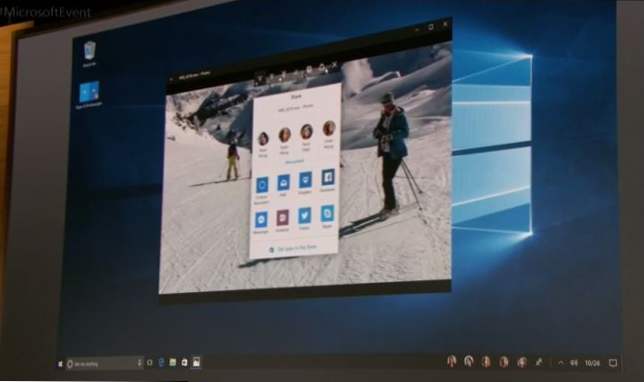
Actualizarea Creatorilor din Windows 10 lipsește încă unele caracteristici Microsoft annucned. În unele cazuri, Microsoft a mers complet la tăcere când ne putem aștepta să vedem aceste caracteristici.
- Contactați prioritizarea cu Windows MyPeople:Ca parte a unui plan de a "plasa oamenii în centrul Windows", Microsoft a prezentat o caracteristică "Windows MyPeople" pentru Windows 10. Veți putea să glisați și să plasați persoane într-o zonă în partea dreaptă a barei de activități, oferindu-vă acces mai rapid și mai convenabil la câțiva oameni cheie cu care comunicați în mod regulat. Aceste persoane sunt prioritizate atunci când utilizați funcția "Partajare" în Windows și mesajele din acestea vor fi prioritizate în aplicații cum ar fi Mail, Skype și Xbox Live. Persoanele dvs. prioritare pot trimite și "robinete pentru umeri", care sunt emojis animate care apar din bara de sarcini. Microsoft a promis inițial această caracteristică pentru actualizarea creatorilor și a fost una dintre cele mai mari caracteristici pe care le-a prezentat. Acesta va ajunge probabil în următoarea actualizare majoră la Windows 10.
- Scanarea obiectului 3D cu orice smartphone: Într-o zi, veți putea scana un obiect cu un smartphone utilizând "Experiența 3D Windows Capture" și apoi îl inserați într-o scenă 3D Paint și modificați-o. Microsoft a demonstrat acest lucru folosind un telefon Windows, dar a spus că a imaginat că acest lucru este posibil pe orice dispozitiv - cu alte cuvinte, utilizatorii iPhone și Android ar trebui să poată face acest lucru și ei. Microsoft a dezvăluit caracteristica de scanare a smartphone-urilor atunci când a anunțat actualizarea Creatorilor, dar acum spune că aceasta nu este o caracteristică a creatorilor de actualizare și nu ar trebui să ne așteptăm să vedem aceste aplicații smartphone în orice moment în curând.
- Skype SMS Relay pentru Android: Skype suportă acum redirecționarea SMS-urilor, permițându-vă să trimiteți și să primiți mesaje text de pe computer, similar cu iMessage pe MacOS. Din păcate, acest lucru funcționează în prezent numai dacă utilizați și aplicația de previzualizare Skype pe un telefon Windows 10. Microsoft a promis că va adăuga această caracteristică la Skype pentru Android, dar a fost tăcut când. Inițial anunțat ca "Messaging Everywhere" pentru actualizarea aniversării Windows 10, acest lucru a fost redus la o caracteristică minoră Skype disponibilă doar pe Windows Phone.
- Suporturi pentru fișierele OneDrive: Windows 8.1 a introdus fișierele "placeholder" pentru fișierele OneDrive care au apărut în File Explorer, dar au fost efectiv stocate în cloud și descărcate doar atunci când aveați nevoie de ele. Microsoft a eliminat această caracteristică odată cu lansarea Windows 10, dar, în 2014, a promis că va "readuce înapoi caracteristicile cheie ale înlocuitorilor" pe termen lung. Microsoft ar trebui să se grăbească dacă doresc să reintroducă această caracteristică, deoarece Dropbox și Google Drive o aduc la Windows.
Viitorul: Redstone 3 și Dincolo
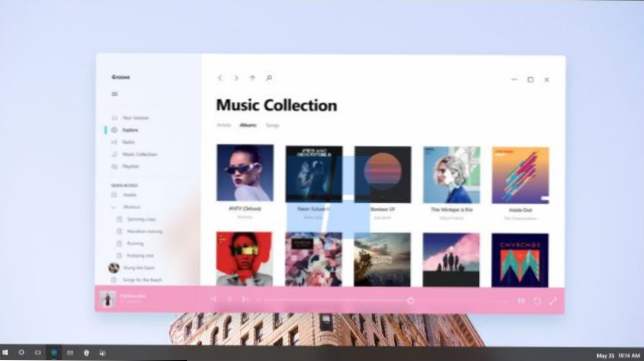
Știm despre alte caracteristici pe care Microsoft lucrează, dar care nu vor fi pregătite pentru actualizarea Creatorilor. Aceste caracteristici sunt programate pentru "Redstone 3", următoarea actualizare după actualizarea Creatorilor (care este codificată "Redstone 2").
- Full Office în Magazinul Windows: Microsoft va aduce, în mod obișnuit, întreaga suită Microsoft Office în Magazinul Windows prin intermediul convertorului de aplicații pentru desktop după ce a fost lansată actualizarea Creatorilor. Ca parte a acestui lucru, Microsoft își va schimba concentrarea de la aplicațiile Office Mobile UWP pentru PC-urile desktop, disponibile în prezent în Windows Store. Această veste vine de la MSPowerUser.
- x86 Emulation pentru Windows pe ARM: Aceasta va permite Windows pe ARM să ruleze software-ul tradițional Windows x86. Microsoft ar putea apoi să lanseze o nouă versiune de Windows RT pe hardware-ul ARM, una care suportă de fapt software-ul desktop pe care utilizatorii Windows doresc să îl ruleze. Windows Phone with Continuum ar putea, de asemenea, să ruleze software-ul desktop tradițional Windows. Microsoft a prezentat un video de Windows 10 pe ARM care rulează aplicații desktop cum ar fi Photoshop.
- Adaptive Shell: Compania Microsoft lucrează la un shell adaptabil care va funcționa pe toate dispozitivele, de la HoloLens și Xbox la PC-uri, tablete și telefoane. Aceasta va oferi o singură interfață partajată pentru toate dispozitivele Windows 10 care se pot adapta automat situației. Este, de asemenea, cunoscut sub numele de "Cloud Shell". "Shell Composable" sau "CSHELL" și va fi capabil să treacă dinamic între diferite interfețe în conformitate cu Windows Central. Această caracteristică s-ar putea să nu apară în Redstone 3, dar Microsoft lucrează la ea și bucăți din ea ar trebui să apară în timp.
- Proiectul NEON: În conformitate cu Windows Central, Microsoft lucrează la un nou limbaj de proiectare, cunoscut sub numele de "Project NEON". Este proiectat ca un aspect actualizat al noilor aplicații Windows 10, unul care va funcționa bine și în realitatea holografică și augmentată. O sursă a descris noul design ca "Foarte fluid, o mulțime de mișcări și tranziții frumoase". MSPoweruser a obținut, în mod oficial, un design oficial al conceptului de proiect NEON de la Microsoft. Conceptul de artă prezintă destul de puține efecte transparente și, în anumite privințe, îi amintește pe sticla Aero de la Windows 7.
- Acasă Hub: Home Hub este conceput pentru a prelua Amazon Echo și Google Home. Nu este hardware-software doar. Hub-ul de acasă va oferi un "ecran de întâmpinare" și "desktop familial" partajat concepute pentru PC-uri de familie, astfel încât oamenii să nu trebuiască să jongleze diferite conturi. Cortana va asculta intotdeauna pe ecranul de bun venit. Cu alte cuvinte, Microsoft dorește să aveți un PC partajat cu un ecran în loc de un Echo Amazon sau de Acasă Google. Acesta va fi mereu ascultare, doar Amazon și dispozitive Google, astfel încât să puteți striga o întrebare sau de comandă în întreaga cameră. Asteptati-va de producatorii de PC-uri pentru a proiecta PC-uri rafinate all-in-one pentru a concura cu Amazon Echo si Home Google. Această caracteristică ar trebui să sosească parțial în Redstone 3, cu îmbunătățiri care sosesc în Redstone 4 după aceea.
- Aplicația de protecție Windows Defender pentru Microsoft Edge: Această caracteristică este doar pentru edițiile Enterprise ale Windows.Atunci când un angajat navighează către un site pe care o organizație nu are încredere, Application Guard utilizează virtualizarea Hyper-V pentru a crea o nouă instanță a sistemului de operare Windows la nivel hardware, executând site-ul în Microsoft Edge într-o instanță separată de Windows. Chiar dacă browserul ar fi exploatat, principalul sistem de operare Windows ar fi în continuare în siguranță.
- Windows Cloud: Microsoft este pe cale de a dezvălui o nouă ediție de Windows. "Windows 10 Cloud" va fi proiectat pentru a concura cu Chromebookurile. Acesta vă va permite doar să instalați aplicații din Windows Store, ceva asemănător cu Windows RT. Nu veți putea să instalați sau să utilizați aplicații desktop Windows tradiționale. Spre deosebire de Windows RT, Windows Cloud vă va permite să faceți upgrade la Windows 10 Professional pentru o taxă pentru a vă face dispozitivul mai util.
- Drumul de putere: Microsoft încearcă să "scadă" aplicațiile Windows tradiționale care rulează în fundal pentru a economisi viața bateriei.
Redstone 3 va conține și alte caracteristici noi. Vom afla mai multe despre aceștia în viitor.